새로운 웹사이트를 위해 WordPress를 선택 하셨습니까? 운 좋게도 모든 호스팅 서비스는 몇 번의 클릭으로 서버에 WordPress를 설치하는 가장 쉬운 방법을 제공합니다. 설치 후 WordPress는 전문적인 사용에 적합하지 않은 기본 설정으로 시작됩니다.
이 글 아래에서 WordPress 초보자를 위한 기본 설정 방법을 설명하고 있습니다. 이 글을 읽고 사이트를 최적화 하십시오. 계속 스크롤하여 확인해보세요.
WordPress 설치 후 기본 설정 방법
1. 퍼머링크 구조 변경
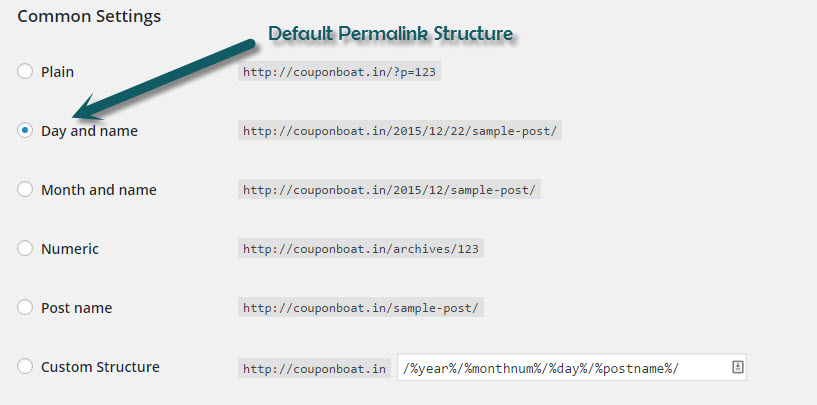
설치 후 WordPress는 기본 영구 링크 구조로 시작됩니다. 필요에 따라 구조를 변경하는 것이 좋습니다. 예를 들어 영구 링크의 날짜는 쿠폰 및 거래 제공 사이트와 같은 사이트에 대해 제안할 수 없습니다. 예를 들어 링크 구조는 Google 순위에 문제를 일으킬 수 있습니다.
예 :
BlueHost BlackFriday 거래(2013년 11월 25일 게시)링크: http://example.com/2015/11/25/sample-post/
앞으로 몇 년 동안 이 게시물을 사용할 수도 있습니다. 콘텐츠를 매번 업데이트할 수 있습니다. 그러나 링크에 있는 날짜는 2014년, 2015년 및 2016년에 게시된 콘텐츠에 적합하지 않습니다. 항상 퍼머링크 구조를 http://example.com/sample-post/ 또는 http:// 형태로 변경하는 것이 좋습니다. example.com/category/sample-post/
2. 필요한 플러그인 설치
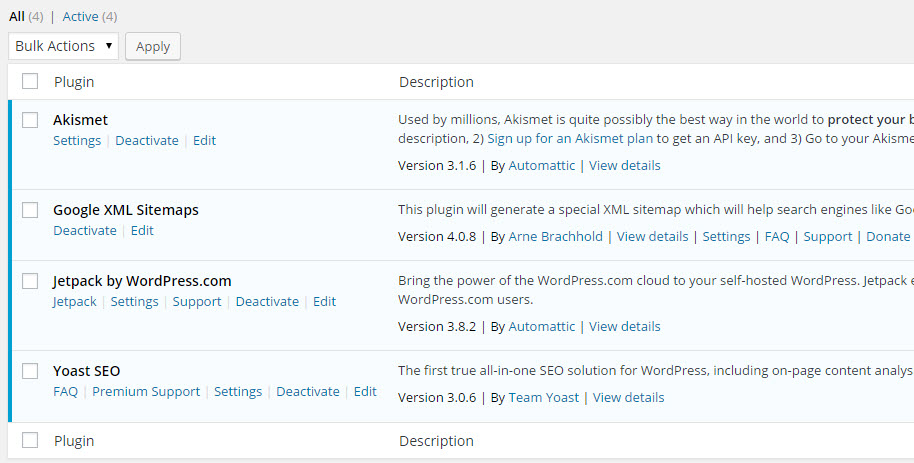
일부 호스팅 서비스 제공업체는 JetPack 및 Yoast와 같은 일부 인기 플러그인을 자동으로 설치합니다. 그들이 수행하지 않은 경우 WordPress 대시보드에서 플러그인을 수동으로 설치할 수 있습니다. 아래 링크에서 설치된 플러그인 목록을 찾을 수 있습니다.
http://example.com/wp-admin/plugins.php(example.com을 사이트 이름으로 대체)
WordPress 사이트용 기본 플러그인이 있어야 합니다.
3. 사이트 아이콘 추가
![]()
많은 탐색 세션에서 사이트 아이콘은 열린 탭 목록에서 사이트를 식별하는 데 유용합니다. 운 좋게도 WordPress 4.3에는 파비콘 기능이 내장되어 있습니다. 모양 > 사용자 정의 > 사이트 ID > 사이트 아이콘 에서 파비콘을 설정할 수 있습니다 . 사이트 아이콘은 512×512 픽셀이어야 합니다.
4. Robots.txt 파일 사용자 정의
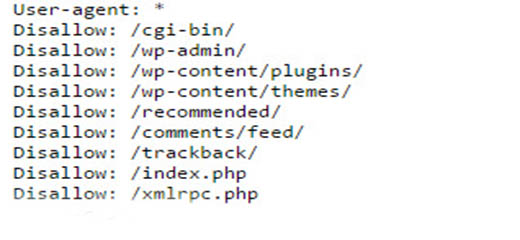
Google이 PHP 파일 및 WordPress 설치 디렉토리를 포함하여 사이트를 크롤링하는 것은 바람직하지 않습니다. FTP에서 또는 Yoast SEO 플러그인을 사용하여 Robots.txt 파일을 조정할 수 있습니다. Yoast SEO > 도구 > 파일 편집기 에서 Robots.txt 파일을 쉽게 찾을 수 있습니다 . 이상적인 Robots.txt 파일은 아래와 같습니다.
User-agent: * Disallow: /cgi-bin/ Disallow: /wp-admin/ Disallow: /wp-content/plugins/ Disallow: /wp-content/themes/ Disallow: /recommended/ Disallow: /comments/feed/ Disallow: /trackback/ Disallow: /index.php Disallow: /xmlrpc.php
5. 기본 사이트 이름 및 설명 변경
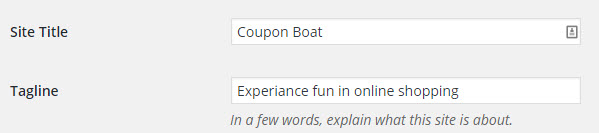
설치 후 모든 WordPress 사이트는 Title: A WordPress Site”로 시작합니다. XML 사이트맵을 Google 및 기타 검색 엔진 인덱싱에 제출하기 전에 사이트 이름과 태그라인을 변경해야 합니다. WordPress 대시보드 > 일반 > 사이트 제목 에서 사이트 제목과 태그라인을 변경할 수 있습니다 .
6. 최신 업데이트 확인
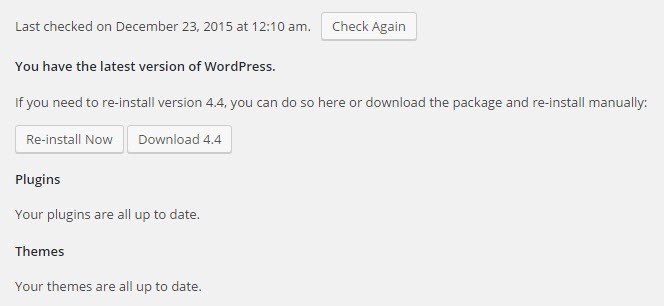
대부분의 호스팅 서비스 제공업체는 WordPress 설치 도구를 업데이트하지 않습니다. 그것은 단순히 자동 도구에 의해 유지 관리되며 설치 후 WordPress의 오래된 버전을 경험할 수 있습니다. 먼저 업데이트 페이지로 이동하여 사용 가능한 업데이트를 확인합니다.
7. 사후 자동 저장 간격 변경
자동 저장 후 기능은 WordPress 자동 임시 저장 기능입니다. WordPress에서 기사를 편집할 때 초안은 60초마다 자동으로 저장됩니다. 긴 기사를 작성하는 경우 많은 수정을 기대할 수 있습니다. 불필요한 테이블을 생성하고 Database에 부담을 줍니다.
아래에 코드를 wp-config.php 파일에 추가하기만 하면 자동 저장 시간을 2분(120초)으로 변경할 수 있습니다.
define( 'AUTOSAVE_INTERVAL', 120 );
8. 샘플 게시물 및 페이지 삭제
WordPress 설치 후 두 개의 샘플 게시물을 환영합니다. 하나는 샘플 페이지이고 다른 하나는 게시물입니다. 불필요한 게시물 및 페이지이므로 첫 실행에서 삭제해야 합니다. 이러한 원치 않는 것을 삭제하려면 게시물 페이지로 이동하여 샘플 게시물을 삭제하십시오.
9. 2단계 인증 활성화
사이트 보안과 관련하여 추가 보호 계층을 추가하는 것이 좋습니다. WordPress 사이트는 2단계 인증으로 보호할 수 있습니다. Clef 및 Authy 와 같은 플러그인은 WordPress 사이트에 2단계 인증을 추가합니다.
10. 사용하지 않는 테마 및 플러그인 삭제
WordPress는 테마 및 플러그인 세트로 시작합니다. 대부분의 사람들은 프리미엄 또는 사용자 정의 빌드 테마를 설치하는 것을 선호합니다. 불필요한 플러그인이나 테마를 찾으면 간단히 제거하십시오.
삭제되지 않은 상태로 두면 업데이트를 받을 때마다 메시지를 친밀하게 표시합니다. 또한 오래된 테마 및 플러그인은 공격에 취약하고 보안 문제를 일으킬 수 있습니다.













